როდესაც თქვენს შესრულებაში ეჭვი გეპარებათ მყარი დისკი (HDD) - ეს ნიშნავს, რომ არ უნდა ელოდო და ამის შემოწმებაც ღირს, იგივე ითქმის ერთად. ასევე სასარგებლო იქნება პროფილაქტიკური შემოწმების ჩატარება.
ჯანმრთელობის ჯანმრთელობის შემოწმების კარგი მიზეზები:
- უცნაური და უჩვეულო ბგერების გამოჩენა.
- კომპიუტერის სიჩქარის მნიშვნელოვანი შენელება.
- გამოყენებული კომპიუტერის ან HDD- ის შეძენამდე.
ამ სახელმძღვანელოში მე გაჩვენებთ ყველაზე ეფექტურ და გასაგებად გზებს როგორც პროგრამების, ისე ჩაშენებული შესაძლებლობების შესამოწმებლად ოპერაციული სისტემა. ისინი საკმარისია იმის გასარკევად, არის თუ არა პრობლემები HDD– სთან დაკავშირებით, თუ არა.
დაზიანებული სექტორების და HDD შეცდომების დაფიქსირება შესაძლებელია მხოლოდ იმ შემთხვევაში, თუ პრობლემა პროგრამული უზრუნველყოფის დონეზეა. ეს არ არის დაკავშირებული დისკზე ფიზიკურ ზემოქმედებასთან.
დავიწყებ სტანდარტული მეთოდით.
ვინდოუსის გადამოწმება
Windows- ს აქვს ჩამონტაჟებული დისკის გამშვები პროგრამა. მას აქვს მხოლოდ 2 ვარიანტი, მაგრამ შესაფერისია ძირითადი ტესტირებისთვის. დადასტურება შეიძლება შესრულდეს ყველა ახალ ოპერაციულ სისტემაში, რომელიც იწყება Windows XP- ით.
მისი გამოსაყენებლად, გადადით "ჩემი კომპიუტერი" და შეარჩიეთ დისკი, რომ შეამოწმოთ.
შემდეგ გადადით მის საკუთრებაში. აქ შეარჩიეთ "სერვისი" და დააჭირეთ ღილაკს გადამოწმების შესასრულებლად.

პარამეტრებში, რომლებიც გამოჩნდება, განათავსეთ 2 ნიშნის ნიშანი და დააჭირეთ დაწყების ღილაკს.
![]()
თუ დისკი ამჟამად გამოიყენება, ფანჯარა გამოჩნდება, როგორც ქვემოთ მოცემულ სურათში. დააჭირეთ "დისკის შემოწმების გრაფიკს" და სკანირება ავტომატურად დაიწყება კომპიუტერზე ჩართვის შემდეგ.

Ashampoo HDD Control 3 დისკის შემოწმება
ეს პროგრამა არის shareware და უზრუნველყოფს საცდელ პერიოდს. მას აქვს ძალიან დიდი რაოდენობის ფუნქციები და ახსნა თითოეული პრობლემისათვის ( თუ არსებობს) დამწყებთათვის, ეს შესანიშნავია. მე ვაჩვენებ როგორ გამოვიყენო ეს.
გადმოწერეთ პროგრამა ოფიციალური საიტიდან და დააინსტალირეთ. პროცესის გააქტიურება ანგარიში 40 დღის განმავლობაში. დეტალური გააქტიურების ნაბიჯები ( ელექტრონული ფოსტის საშუალებით) ინსტალაციის დროს.
გაუშვით. მოწყობილობები ( დისკები, ფლეშ დრაივები) ჩემი მაგალითით, დისკს უფრო მეტი გაგრილება სჭირდება. ეს არის მხოლოდ ერთი რჩევა, რომლის მიღებაც პროგრამის გამოყენების დროს შეგიძლიათ.
მარჯვნივ იქნება ტესტის ღილაკი. თუ გახსნით დამატებით პარამეტრებს, შეგიძლიათ აწარმოოთ მოწინავე ტესტი. აწარმოეთ Advanced Smart Testing უფრო დეტალური ტესტირებისთვის.
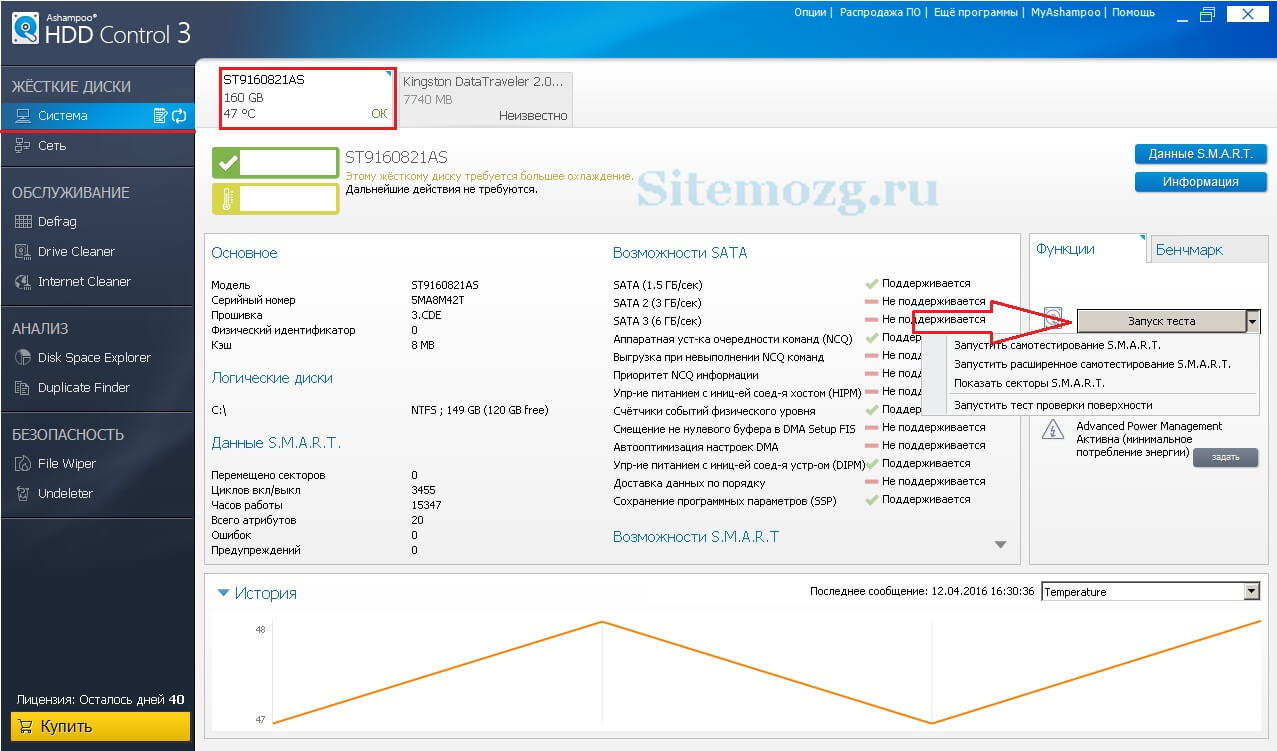
თუ ყველაფერი კარგად დასრულდა, გამოჩნდება შესაბამისი ფანჯარა.

ახლა გააკეთეთ დისკის ზედაპირის ტესტი. იგი მდებარეობს იმავე კონტექსტურ მენიუში, როგორც გაფართოებული. დაელოდეთ შედეგებს. თუ ყველაფერი კარგად დასრულდა, ასეთი მესიჯი გამოჩნდება.

თუ ტესტების დროს პრობლემები გაქვთ, თქვენ მიიღებთ ინფორმაციას იმის შესახებ, თუ რა უნდა გაკეთდეს პრობლემის მოსაგვარებლად. ჩემს შემთხვევაში, ყველაფერი კარგადაა.
ამის გარდა, არსებობს მრავალი სასარგებლო, დამატებითი თვისება, რომლის საშუალებითაც შეგიძლიათ გაეცნოთ იმ გზით, რომ ყველაფერი რუსულად იყოს დაწერილი.
HDD ჯანმრთელობა
ეს უფასო პროგრამა მარტივი ინტერფეისი საშუალებას გაძლევთ გაარკვიოთ რამდენი "ჯანმრთელობა" დარჩა თქვენს HDD- ში და მისი ტემპერატურა. არ არის საჭირო კითხვის სექტორების სიჩქარის გადამოწმება, ჩაშლილი შეცდომების და სხვა დახვეწილობების რაოდენობა. აქ, პროგრამა თავისთავად აყენებს დისკის სიცოცხლის ხანგრძლივობას, რაც რა თქმა უნდა ძალიან მოსახერხებელია.
გადმოწერეთ, დააინსტალირეთ და გაუშვით. თუ ფანჯარა არ გაიღო ( როგორც ჩემი), შემდეგ შეეცადეთ გახსნათ იგი დისკის ხატის საშუალებით შეტყობინებების ზონაში ( ქვედა მარჯვნივ, სადაც დრო არის).
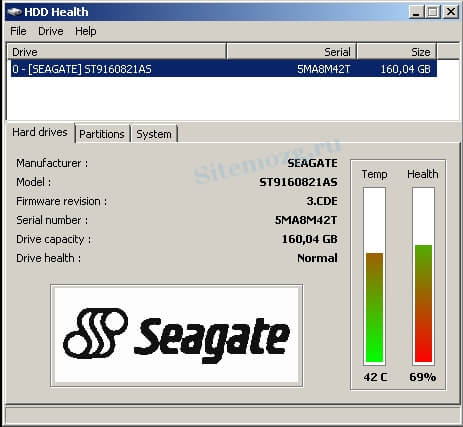
როგორც ხედავთ, ჩემს HDD- ს ჯერ კიდევ შეუძლია გარკვეული პერიოდის განმავლობაში მუშაობა. თუ "ჯანმრთელობის" მაჩვენებელი 20% -ზე ნაკლებია, მაშინ აუცილებელია მოწყობილობის შეცვლა.
ასეთი პროგრამების ძალიან დიდი რაოდენობაა. მე გადავწყვიტე, რომ ეს მხოლოდ მათი სიმარტივის და ეფექტურობის გამო მეჩვენებინა. ამ მიზნებისათვის, ისინი საკმაოდ საკმარისი უნდა იყოს. თუ რაიმე ქულა თქვენთვის გაუგებარი იყო, კომენტარებში სთხოვეთ დახმარება.
როგორ შეამოწმეთ თქვენი HDD?
მყარი დისკი არის კომპიუტერული მოწყობილობის მნიშვნელოვანი კომპონენტი. თუ თქვენ გაქვთ მყარი დისკის პრობლემები, დიდია ალბათობა, რომ დაკარგოთ მნიშვნელოვანი ინფორმაცია. აქედან გამომდინარე, ძალზე მნიშვნელოვანია დიაგნოზის დასმა მყარი დისკის ფუნქციონირება დიაგნოზირებული ექსტრაორდინარული ხმაურის შემთხვევაში (ჭკუა, ხრაშუნა), ინფორმაციის გრძელი კოპირება, ფაილების და საქაღალდეების გაუჩინარება და ა.შ.
იმისთვის მძიმე შემოწმება დისკი შეიძლება გამოყენებულ იქნას როგორც Windows ოჯახის სტანდარტული კომუნალური სისტემა, ან მესამე მხარის ინსტრუმენტები. ამ უკანასკნელის გამოყენება უფრო სასურველია, რადგან სხვა დეველოპერებისგან მიღებულ პროდუქტებს აქვთ მოწინავე ფუნქციები, შედარებით Microsoft– ის კომუნალური პროგრამისგან. განვიხილოთ როგორ შეამოწმოთ მძიმე შესრულება წამყვანი გამოყენებით ყველაზე პოპულარული პროგრამა Victoria. სანამ დისკის ტესტირებას დაიწყებთ, თქვენ უნდა დააკოპიროთ ყველა მნიშვნელოვანი ფაილი გარე მედიაში. ვიქტორია პროგრამის კომპიუტერში გადმოტვირთვის შემდეგ, ის ამოღებულია არქივიდან და შესრულებული ფაილი ამოქმედებულია ადმინისტრატორის სახელით.



შემოწმება ვიქტორიას პროგრამა 500-750 GB მყარი დისკი დროში დაახლოებით 1-2 საათს სჭირდება.
როგორც ჩანს, ეს შეიძლება იყოს უფრო საიმედო თვალსაზრისით ინფორმაციის შენახვის თვალსაზრისით, ვიდრე ელექტრონული მოწყობილობა ტრადიციული საცავის მოწყობილობის (HDD) სახით? ალბათ თქვენ, ძვირფასო მომხმარებელი, იფიქრებთ "ახლადშექმნილ მიმღებზე" - მყარი მდგომარეობის მყარ დისკზე. თუმცა, ამ უკანასკნელის მაღალი ტექნოლოგიური ეფექტურობის მიუხედავად, მონაცემების დაკარგვის რისკი მაინც დიდია. ამასთან, როდესაც მომხმარებელმა იცის, თუ როგორ უნდა შეამოწმოს მყარი დისკი ოპერატიულობისთვის, და ამავე დროს პერიოდულად აკონტროლებს მის სამუშაო მდგომარეობას, საიმედოობის და ნებისმიერი მყარი დისკის საიმედოობის ხარისხი მნიშვნელოვნად იზრდება. თუ გსურთ გაითვალისწინოთ როგორ გამოიყენოთ ეს ყველაფერი პრაქტიკაში, გაარკვიოთ რა უნდა იყოს ფრთხილად და როგორ აიცილოთ თავიდან გაუთვალისწინებელი ოპერაციული სიტუაციები, გეპატიჟებით გაეცნოთ ამ სტატიაში არსებულ მასალებს. მერწმუნეთ, წაკითხვის რამდენიმე წუთი საბოლოოდ გადაიქცევა ცხოვრების გარკვეულ გამოცდილებად, რაც დაგეხმარებათ მომავალში მრავალი შეცდომის თავიდან აცილებაში, მათ შორის მონაცემთა დაკარგვაში.
რა ხდის მყარი დისკის ფუნქციონირებას: სტრუქტურული შესავალი
დისკის მექანიკური ტიპი და ამ სტატიაში ყურადღება გამახვილდება ასეთ მყარ დისკებზე, არის საცავის მოწყობილობა, რომელიც შედგება რამდენიმე ძირითადი ნაწილისგან:
- ჰერმობლოკი - ჩარჩო HDD.
- მიკროსქემის დაფა არის მყარი დისკის მაკონტროლებელი (ჩვეულებრივ, მწვანე, რომელიც მდებარეობს მოწყობილობის ბოლოში).
- სათავე ბლოკი არის მექანიკური მოდული, რომლის მეშვეობითაც ხდება მყარ დისკზე მონაცემების წაკითხვის და წერის პროცესი.
- მაგნიტური დისკი (ეს არის ის) - ეს არის HDD- ის ის ფართობი, რომელზეც ინახება ინფორმაცია.
- Spindle ელექტრული დრაივი - მოწყობილობა, რომლის საშუალებითაც ფირფიტები ბრუნავს მოცემულ სიჩქარით.
უნდა აღინიშნოს, რომ მყარი დისკის მოდიფიკაციიდან გამომდინარე, წაკითხული თავების და მაგნიტური დისკების რაოდენობა შეიძლება განსხვავებული იყოს. რა თქმა უნდა, რაც უფრო მეტია მეხსიერების კომპონენტები მოწყობილობაში, მით უფრო მაღალია HDD– ის კომპაქტური მნიშვნელობები.
რამდენად კარგია თქვენი მყარი დისკი?
მიჰყევით ქვემოთ მოცემულ ინსტრუქციას და მიიღებთ თქვენს კითხვას პრაქტიკულ პასუხს: „როგორ უნდა შეამოწმოთ თუ არა მყარი დისკი?“ ასე რომ: 
- ჩამოტვირთეთ და დააინსტალირეთ ვიქტორია კომუნალური თქვენს კომპიუტერში.
- განახორციელეთ მითითებული პროგრამა ადმინისტრატორის პრივილეგიით.
- პროგრამის ფანჯრის გახსნის შემდეგ გააქტიურეთ Smart tab.
- შემდეგი, დააჭირეთ ღილაკს Get Smart.
- თუ GOOD მნიშვნელობა ნაჩვენებია ახლომდებარე უჯრაში, შეგიძლიათ მარტივად ამოისუნთქოთ - თქვენი მყარი დისკი იდეალურ რეჟიმშია!
ამასთან, თქვენი მედიის სრული სკანირების შესასრულებლად, თქვენ უნდა გამოიყენოთ TEST tab. დაწყების ღილაკის გამოყენების შემდეგ თქვენ აწარმოებთ ეს კომუნალური, თქვენ უნდა დაველოდოთ ტესტის პროცესის დასრულებამდე. აღსანიშნავია, რომ წითელი და ლურჯი სექტორების არსებობა საერთოდ არ არის კარგი ნიშანი, ასეთი გრაფიკული მაჩვენებლები მიუთითებს, რომ კუმულატიური ტერიტორია დაზიანებულია ან ცუდი სექტორები. ამასთან, მყარი დისკის ფუნქციონირების შესამოწმებლად გათვალისწინებული პროგრამა ასევე აქვს აღდგენის რამდენიმე ინსტრუმენტს.
ციფრული ვინჩესტერის შეკეთება - როგორ?
ტესტის ანალიზის პროცესის დასრულების შემდეგ (ვიქტორიას კომუნალური პროგრამის გამოყენებით) შეარჩიეთ Remap ელემენტი და გადატვირთეთ ტესტი იგივე დაწყების ღილაკით. პროგრამა "შეეცდება" აღმოფხვრას ყველა აღმოჩენილი შეცდომა და აღადგინოს ცუდი სექტორები. 
სხვათა შორის, თქვენი დისკის ფიზიკური შესაძლებლობებიდან გამომდინარე, გაშვების პროცესის ხანგრძლივობაც განსხვავდება. შეიძლება აღმოჩნდეს, რომ ბევრი დრო დასჭირდება. ამიტომ, იყავით მოთმინება და მოელით - არის სასწაულები, და ამის დრო კიდევ ერთხელ გექნებათ დარწმუნებული!
მარტივი და ეფექტური Windows აღდგენა: სტანდარტული HDD ”განკურნების” მეთოდი
ინტერნეტი არ არის ხელმისაწვდომი, და თქვენ არ გაქვთ შესაძლებლობა დააყენოთ ზემოხსენებული პროგრამა, და რთული კითხვა "როგორ უნდა შეამოწმოთ თუ არა მყარი დისკი მუშაობს" ელოდება მის გადაწყვეტას? პრობლემა არ არის! დაიცავით მარტივი მითითებები: 
- გადადით დაწყების მენიუში.
- შემდეგ მარცხენა ღილაკით დააჭირეთ პუნქტს "ეს კომპიუტერი".
- წერტილის მარკერი სასურველი მძიმე მონაკვეთი დისკი და დააჭირეთ მანიპულატორის მარჯვენა ღილაკს.
- ჩამოსაშლელი სიიდან აირჩიეთ "თვისებები".
- გადადით "სერვისის" ჩანართზე.
- გააქტიურეთ ღილაკი "შემოწმება".
- "მყარი დისკის ჯანმრთელობის აღდგენის" პროცესის დაწყებამდე შეამოწმეთ ყუთები შემდეგი ორი ფანჯრის გვერდით.
ზოგიერთ შემთხვევაში, მაგალითად, როდესაც გსურთ გაანალიზოთ სისტემის დანაყოფის სტატუსი (C :), თქვენ უნდა გადატვირთოთ OS. აღდგენის შემდგომი ნაბიჯები ნაჩვენები იქნება მონიტორის ეკრანზე, როგორც ბრძანების ხაზები ციფრული მნიშვნელობების შეცვლა და დარწმუნდით, რომ დაელოდებით დასრულების შემოწმების პროცესს!
შეჯამება
კარგად, როგორ შეამოწმოთ მყარი დისკი მუშაობისთვის, ახლა თქვენ იცით. ამასთან, არ უნდა დაგვავიწყდეს, რომ მყარი დისკის დროულად პრევენციული შენარჩუნება დადებითად მოქმედებს ამ პროდუქტის ხანგრძლივ ოპერაციულ ხანგრძლივობაზე. შეასრულეთ HDD დეფრაგმენტაცია ორ კვირაში ერთხელ, გაასუფთავეთ ციფრული უსარგებლო მყარი დისკი და არ დაივიწყოთ თქვენი OS- ის ოპტიმიზაციის ზოგადი პროცესი. ეს ყველაფერია. თქვენი დისკის სწორად მოქმედება და მრავალწლიანი მომსახურება!





